Giderek daha fazla bilgisayar korsanı, kriptolarını çalmak, banka hesaplarına girmek veya sadece onları takip etmek amacıyla sıradan insanları hedef alıyor. Bu tür saldırılar hâlâ nispeten nadir olduğundan alarma gerek yok. Ancak birisinin e-postanıza veya sosyal medya hesabınıza girdiğinden şüpheleniyorsanız kendinizi korumak için neler yapabileceğinizi bilmek önemlidir.
Birkaç yıl önce, insanların kendilerini korumalarına yardımcı olmak için bir kılavuz yazdım ve hesabınız olan şirketlerin çoğunun, yardım için onlarla iletişime geçmeden önce bile, hesaplarınızın güvenliğini kontrol altına almanız için size zaten araçlar sunduğunu anlıyorum. bazı durumlarda hala yapmanız gerekir.
Burada birkaç farklı çevrimiçi hizmette neler yapabileceğinizi açıklıyoruz.
Önceki kılavuzda olduğu gibi önemli bir uyarı var. Bu yöntemlerin ele geçirilmediğinizi garanti etmediğini bilmelisiniz. Hala emin değilseniz, özellikle gazeteci, muhalif veya aktivistseniz ya da hedef alınma riski daha yüksek olan biriyseniz bir profesyonelle iletişime geçmelisiniz. Bu gibi durumlarda, kar amacı gütmeyen Access Now’ın sizi uzmanlarından birine bağlayacak bir dijital güvenlik yardım hattı vardır.
Başka bir uyarı, eğer bunu henüz yapmadıysanız, tüm hesaplarınızda veya en azından en önemli hesaplarınızda (e-posta, bankacılık, sosyal medya) çok faktörlü kimlik doğrulamayı etkinleştirmelisiniz. Bu dizin, 1000’den fazla web sitesinde çok faktörlü kimlik doğrulamanın nasıl etkinleştirileceğini öğreten harika bir kaynaktır. (Bu sitede tanıtılan çok faktörlü uygulamayı kullanmak zorunda olmadığınızı unutmayın; başka birçok alternatif vardır.)
Bazı çevrimiçi hizmetler, giderek artan bir şekilde, fiziksel bir güvenlik anahtarının veya parola yöneticinizde saklanan bir geçiş anahtarının kullanımını sunmaktadır; bu, parola çalmaya yönelik kötü amaçlı yazılımlara veya kimlik avına dayanan hesaba izinsiz girişleri önlemek için en yüksek korumalardan biridir.
Gmail, hesabınızın etkin olduğu tüm yerleri listeler
Birisinin Gmail hesabınıza (ve buna bağlı olarak bağlantılı diğer tüm Google hizmetlerine) izinsiz girdiğinden şüpheleniyorsanız yapmanız gereken ilk şey, altta “Son hesap etkinliği”ni görene kadar gelen kutunuzu tamamen aşağı kaydırmaktır. sağ köşe.
“Ayrıntılar”a tıklayın. Daha sonra şuna benzeyen bir açılır pencere göreceksiniz:
Bunların hepsi Google hesabınızın aktif olduğu yerlerdir. Bunlardan birini tanımıyorsanız, örneğin yakın zamanda ziyaret etmediğiniz veya hiç gitmediğiniz bir ülke gibi farklı bir yerden geliyorsa, “Güvenlik Kontrolü”ne tıklayın. Burada Google hesabınızın hangi cihazlarda etkin olduğunu görebilirsiniz.
Aşağı kaydırırsanız “Son güvenlik etkinliği”ni de görebilirsiniz.
Tanımadığınız herhangi bir cihaz olup olmadığını görmek için bu listeyi kontrol edin. Yukarıdaki yerlerden herhangi birinde şüpheli bir şey görürseniz “Tanıdık olmayan etkinlik görüyor musunuz?” seçeneğini tıklayın. ve şifrenizi değiştirin:
Google’ın burada açıkladığı gibi, şifrenizi değiştirdikten sonra, “oturum açtığınızda siz olduğunuzu doğrulamak için kullandığınız cihazlar” ve üçüncü taraf uygulamalara sahip bazı cihazlar hariç, her konumdaki tüm cihazlarda oturumunuz kapatılacaktır. hesabına erişim izni verdiniz. Orada da oturumunuzu kapatmak istiyorsanız bu Google Destek sayfasına gidin ve “Üçüncü taraf erişimine sahip uygulamaları ve hizmetleri görüntüleyin” bağlantısını tıklayın.
Son olarak, hesabınızda Google’ın Gelişmiş Korumasını açmayı da düşünmenizi öneririz. Bu gelişmiş güvenlik koruması, şifrenizin kimlik avına tabi tutulmasını ve Google hesabınızın ele geçirilmesini daha da zorlaştırır. Dezavantajı ise ikinci faktör olarak hizmet veren güvenlik anahtarları ve donanım aygıtları satın almanız gerekmesidir. Ancak bu yöntemin önemli olduğunu ve risk altında olan kişilerin mutlaka kullanması gerektiğini düşünüyoruz.
Ayrıca, e-posta hesabınızın büyük olasılıkla diğer tüm önemli hesaplarınıza bağlı olduğunu unutmayın; bu nedenle, e-posta hesabınıza girmenin diğer hesaplara sızmanın ilk adımı olabileceğini unutmayın. Bu nedenle e-posta hesabınızın güvenliğini sağlamak neredeyse tüm diğer hesaplardan daha önemlidir.
Outlook ve Microsoft oturum açma bilgileri hesap ayarlarındadır
Bilgisayar korsanlarının Microsoft Outlook hesabınıza eriştiğinden endişeleniyorsanız, Microsoft’un hesap ayarlarına koyduğu gibi “ne zaman ve nerede oturum açtığınızı” kontrol edebilirsiniz.
Bu sayfaya gitmek için Microsoft Hesabınıza gidin, soldaki menüde Güvenlik’e tıklayın ve ardından “Oturum açma etkinliği”nin altında “Etkinliğimi görüntüle”ye gidin.
Bu noktada son oturum açma işlemlerini, oturum açmak için hangi platform ve cihazın kullanıldığını, tarayıcı türünü ve IP adresini gösteren bir sayfa görmelisiniz.
Bir şeyler yolunda gitmiyorsa, şifrenizi değiştirebileceğiniz, “saldırıya uğramış veya güvenliği ihlal edilmiş bir hesabın nasıl kurtarılacağını” kontrol edebileceğiniz ve daha fazlasını yapabileceğiniz “Hesabınızı nasıl daha güvenli hale getireceğinizi öğrenin” seçeneğini tıklayın.
Microsoft’un ayrıca Son etkinlikler sayfasındaki bilgileri içeren bir destek portalı da vardır.
Yukarıda belirttiğimiz gibi, önemli hesaplarınızın çoğunun (sosyal medya, banka ve sağlık hizmeti sağlayıcısı vb.) büyük olasılıkla e-posta hesabınızla bağlantılı olduğu göz önüne alındığında, e-posta hesabınız çevrimiçi güvenliğinizin temel taşıdır. Daha sonra diğer hesapların güvenliğini ihlal etmek isteyen bilgisayar korsanları için popüler bir hedeftir.
Diğer e-posta sağlayıcıları gibi Yahoo da (TechCrunch’ın sahibidir), bir uzlaşma işareti olabilecek olağandışı etkinlikleri görmenize olanak sağlamak amacıyla hesabınızı ve oturum açma etkinliğinizi kontrol etmek için bir araç sunar.
Bu araca erişmek için Yahoo Hesabım Genel Bakış’a gidin veya sağ üst köşedeki e-posta simgesinin yanında adınızın baş harfinin bulunduğu simgeye tıklayın ve “Hesabınızı yönetin” seçeneğine tıklayın.
Oraya vardığınızda, “Son etkinlikleri inceleyin” seçeneğini tıklayın. Bu sayfada, şifre değişiklikleri, eklenen telefon numaraları, hesabınıza hangi cihazların bağlı olduğu ve bunlara karşılık gelen IP adresleri de dahil olmak üzere hesabınızdaki son etkinlikleri görebileceksiniz.
E-posta adresinizi bankanızınki, sosyal medya hesaplarınız ve sağlık portalları gibi hassas web sitelerine bağlamış olmanız muhtemel olduğundan, güvenliği sağlamak için ekstra çaba göstermelisiniz.
Apple Kimliğinizin güvende olduğundan emin olun
Apple, şirketin burada açıkladığı gibi, doğrudan iPhone ve Mac sistem ayarları aracılığıyla Apple ID’nizin hangi cihazlara giriş yaptığını kontrol etmenize olanak tanıyor.
iPhone veya iPad’de “Ayarlar”a gidin, adınıza dokunun ve oturum açtığınız tüm cihazları görmek için aşağı kaydırın.
Mac’te, sol üst köşedeki Apple logosuna, ardından “Sistem Ayarları”na ve ardından adınıza tıklayın; ayrıca tıpkı iPhone veya iPad’de olduğu gibi cihazların bir listesini de göreceksiniz.
Apple, herhangi bir cihaza tıkladığınızda “o cihazın modeli, seri numarası ve işletim sistemi sürümü gibi bilgilerini” görebileceğinizi söylüyor.
Windows’ta, hesabınıza hangi cihazların giriş yaptığını kontrol etmek için Apple’ın iCloud uygulamasını kullanabilirsiniz. Uygulamayı açın ve “Apple Kimliğini Yönet” seçeneğine tıklayın. Orada cihazları görüntüleyebilir ve onlar hakkında daha fazla bilgi alabilirsiniz.
Son olarak, bu bilgiyi web üzerinden, Apple Kimliği hesap sayfanıza giderek ve ardından soldaki menüdeki “Cihazlar”ı tıklayarak da alabilirsiniz.
Facebook ve Instagram güvenliği nasıl kontrol edilir
Sosyal ağ devi, hesabınıza nereden giriş yaptığınızı görmenizi sağlayan bir özellik sunuyor. Facebook’un “Şifre ve Güvenlik” ayarlarına gidin ve “Nerede giriş yaptınız” seçeneğini tıklayın.
Aynı arayüzde, Facebook hesabınıza bağlı olması koşuluyla Instagram hesabınızla nerede oturum açtığınızı da görebilirsiniz. Hesaplar bağlı değilse veya yalnızca bir Facebook hesabınız yoksa, Instagram hesabınızı yönetmek için Instagram’ın “Hesap Merkezi”ne gidin ve Şifre ve Güvenlik’e, ardından “Giriş yaptığınız yer”e tıklayın.
Burada, belki onları tanımadığınız veya artık kullanmadığınız eski cihazlar oldukları için belirli cihazlardan çıkış yapmayı seçebilirsiniz.
Tıpkı Google gibi, Facebook da Instagram için olduğu gibi, kötü niyetli bilgisayar korsanlarının hesabınıza giriş yapmasını zorlaştıran bir Gelişmiş Koruma özelliği sunuyor. Şirket, “Hesabınıza yetkisiz erişim olasılığını azaltmak için giriş sırasında daha katı kurallar uygulayacağız” diye açıklıyor. “Hesabınıza giriş yaparken olağandışı bir şey görürsek, bu kişinin gerçekten siz olduğunuzu doğrulamak için sizden ekstra adımları tamamlamanızı isteyeceğiz.”
Gazeteci, politikacı veya bilgisayar korsanlarının hedefi olma riski daha yüksek olan biriyseniz bu özelliği açmak isteyebilirsiniz.
WhatsApp’ınızın güvenli olup olmadığını görmek kolaydır
Geçmişte WhatsApp’ı yalnızca tek bir mobil cihazda kullanmak mümkündü. Artık Meta, WhatsApp kullanıcılarının uygulamayı bilgisayarlarda ve ayrıca doğrudan tarayıcı aracılığıyla kullanmaları için işlevler ekledi.
WhatsApp hesabınızla nerede oturum açtığınızı kontrol etmek basittir. Cep telefonunuzdaki WhatsApp uygulamasını açın. iPhone ve iPad’lerde sağ alt köşedeki Ayarlar simgesine ve ardından “Bağlı cihazlar”a dokunun.
Burada cihazların bir listesini görebileceksiniz ve bunlardan birine tıklayarak çıkış yapabilirsiniz.
Android’de, WhatsApp uygulamasının sağ üst köşesindeki üç noktaya ve ardından “Bağlantılı cihazlar”a dokunduğunuzda, Apple cihazlarında göreceğinize çok benzeyen bir sayfa göreceksiniz.
Signal ayrıca anormallikleri kontrol etmenize de olanak tanır
WhatsApp gibi Signal da artık uygulamayı macOS, Windows ve Linux için özel Masaüstü uygulamaları aracılığıyla kullanmanıza olanak tanıyor.
Bağlı Cihazlar’ın bu ekranından “Düzenle”ye dokunup cihazları kaldırabilirsiniz; bu, hesabınızdaki oturumun kapatılacağı ve bu cihazlarla bağlantısının kesileceği anlamına gelir.
X (Twitter) hangi oturumların açık olduğunu görmenizi sağlar
X’te (eski adıyla Twitter) nerede oturum açtığınızı görmek için X Ayarları’na gidin, ardından soldaki menüden “Diğer” seçeneğine tıklayın, “Ayarlar ve gizlilik”, ardından “Güvenlik ve hesap erişimi” ve son olarak “Uygulamalar” seçeneğine tıklayın. ve oturumlar.”
Bu menüden X hesabınıza hangi uygulamaları bağladığınızı, hangi oturumların açık olduğunu (nereden giriş yaptığınız gibi) ve hesabınızın erişim geçmişini görebilirsiniz.
“Diğer tüm oturumlardan çıkış yap” butonuna basarak diğer tüm cihazlara ve konumlara erişimi iptal edebilirsiniz.
Kaynak: https://techcrunch.com/2024/07/14/how-to-tell-if-your-online-accounts-have-been-hacked/